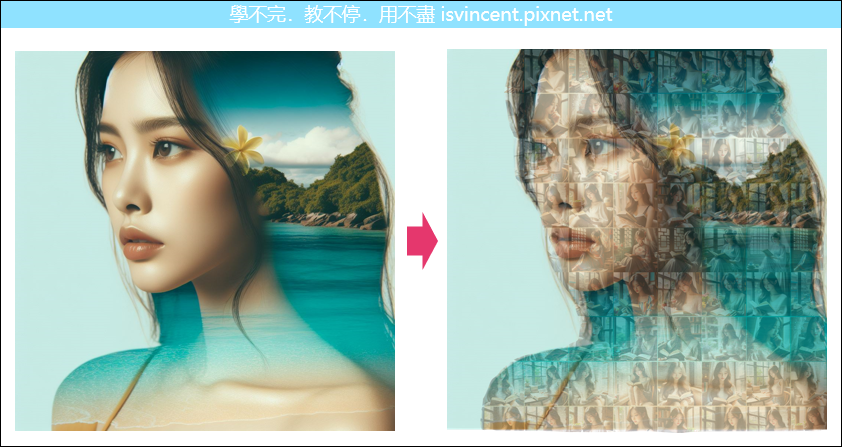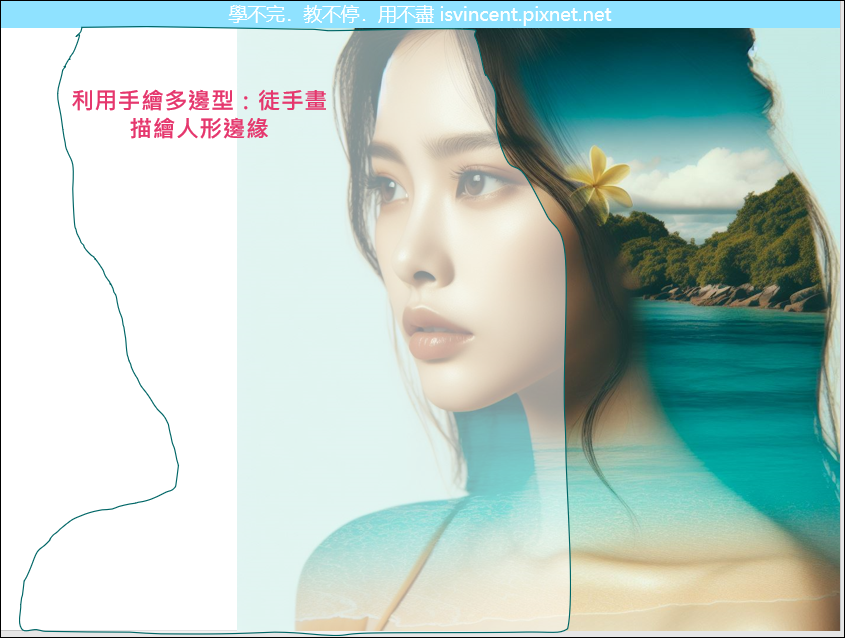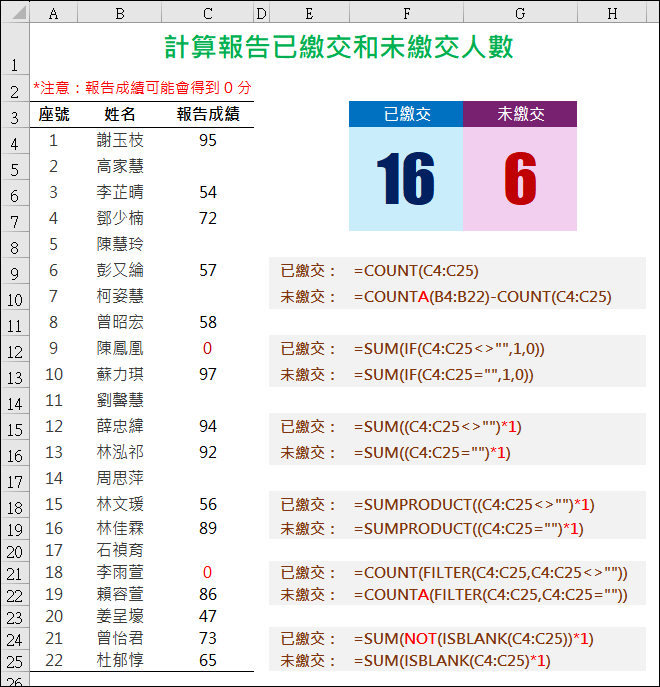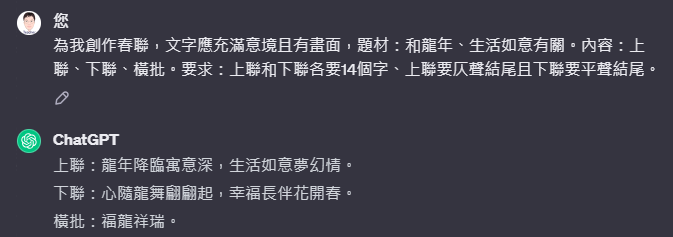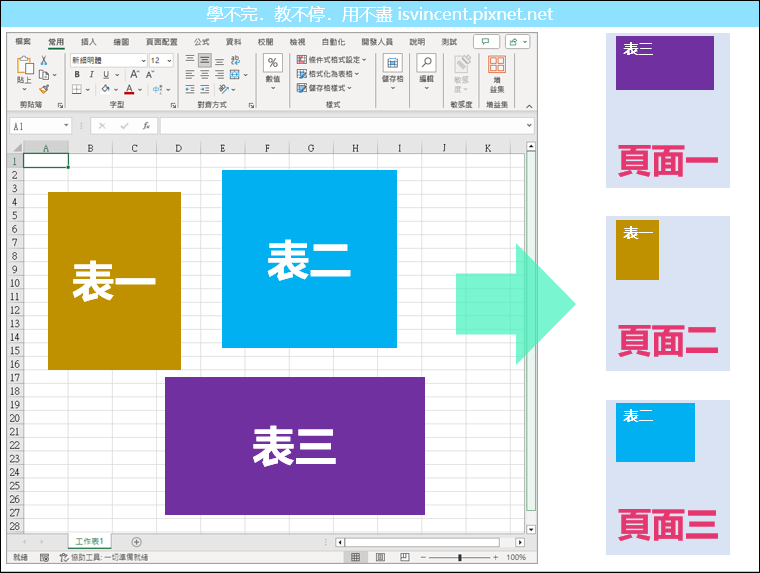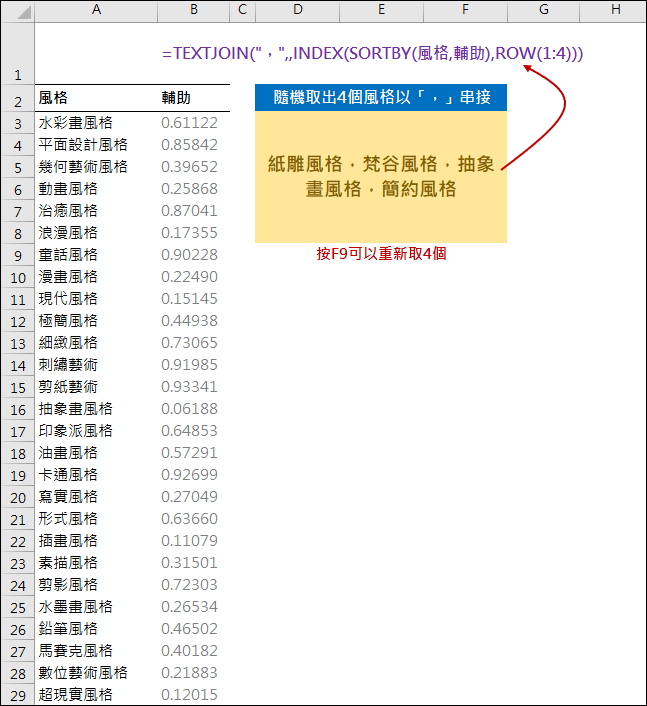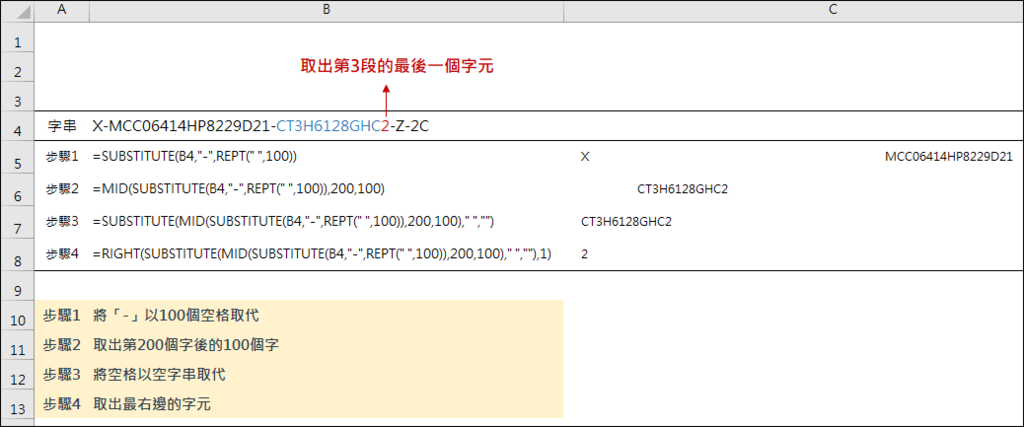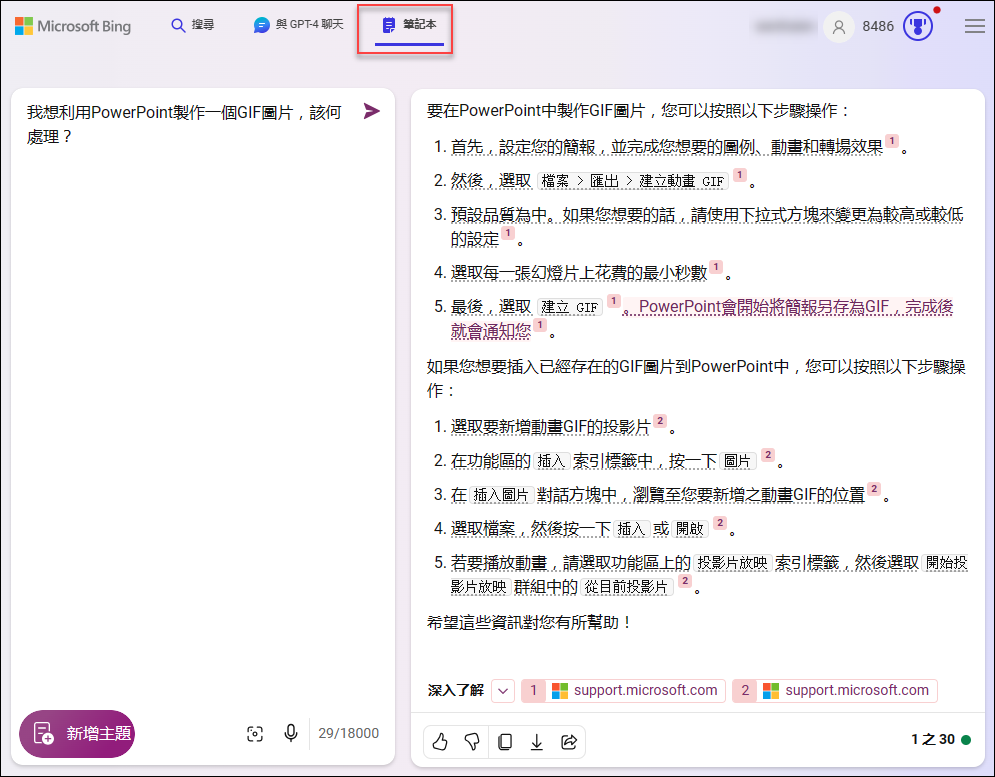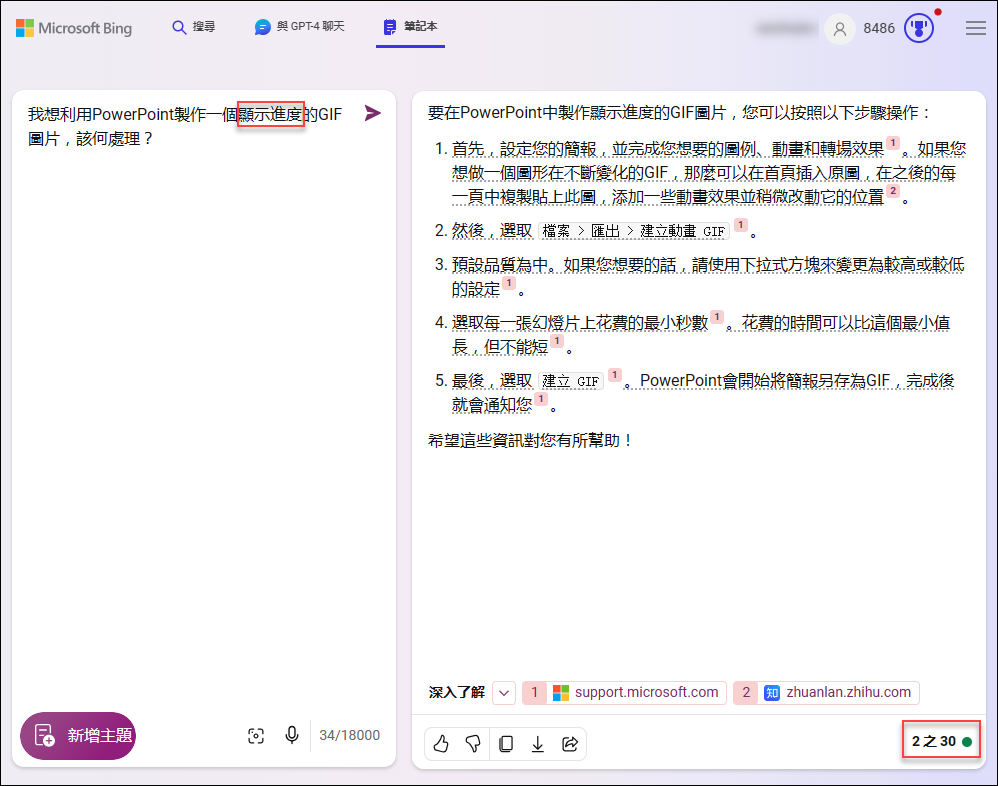同事問到:如果在 Excel 裡有一些動作時常會重覆操作,有沒有什麼方法可以快速完成。如何找到常用操作的快速鍵以提升操作效率?

若要在 Excel 裡能快速操作,免不了要背一些快速鍵,你可以參考:
https://support.microsoft.com/zh-tw/office/excel-的鍵盤快速鍵-1798d9d5-842a-42b8-9c99-9b7213f0040f
但是有一些操作並不適用在以述的快速鍵中,例如:常要為某些儲存格設定粗的外框線。如果想要快速完成,當然還是以按鍵的速度會比移動滑鼠來的快。
要如何獲取這些快速鍵?參考以下的步驟:
vincent 發表在 痞客邦 留言(0) 人氣()
參考下圖,本篇要探討如何在 PowerPoint 中,將多張小圖填滿一張大圖中的人形的方法與步驟。
以前有用工具做過蒙太奇圖片,現在想要在 PowerPoint 中完成。
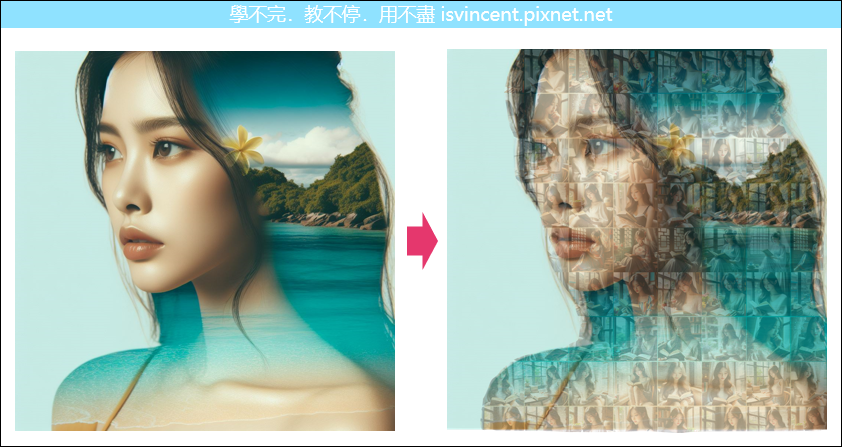
1. 利用「手繪多邊型:徒手畫」描繪人形邊緣。
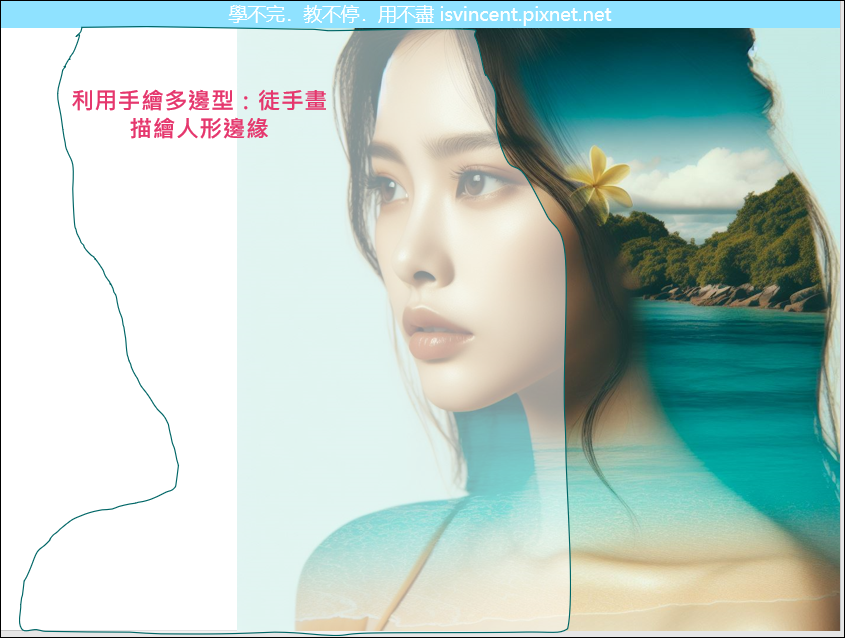
2. 準備幾張人像圖片排成矩陣形狀(本例使用 5X5 張)。
vincent 發表在 痞客邦 留言(0) 人氣()
有老師先前問了這樣的問題,想要在成績報表上計算報告已繳交和未繳交人數。參考下圖,成績報表上有成績者表示已繳交(包含0分),成績留空者表示未繳交。該如何計算這兩種人數?
透過本篇文章也可以對計算符合特定條件者計算數量做個總複習。
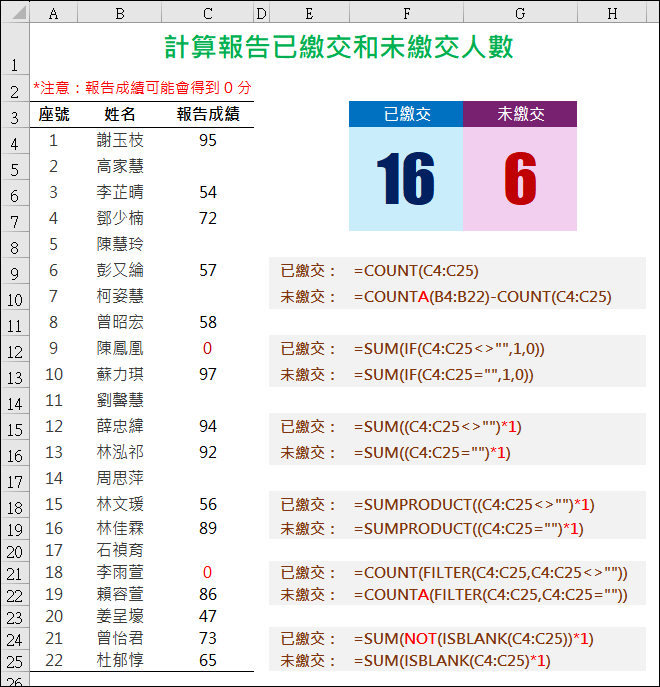
計算時要注意的地方:
(1) 人名是文字格式
(2) 成績是數字格式
vincent 發表在 痞客邦 留言(0) 人氣()
眼看著農曆新年就快到來,先把過年會用到的祝賀詞和祝賀卡準備好。這時,人工智慧的 ChatGPT 和 Image Creator 就得派上用場了。AI 出手,應該不會讓人失望,來試試看吧!
在此,我想讓 ChatGPT 作春聯當作祝賀詞,而賀卡想要讓 Image Creator 以春聯內容,配合「喜氣氛圍,剪紙風格+細緻風格」來製圖。例如:
請 ChatGPT 作春聯
指令:為我創作春聯,文字應充滿意境且有畫面,題材:和龍年、生活如意有關。內容:上聯、下聯、橫批。要求:上聯和下聯各要14個字、上聯要仄聲結尾且下聯要平聲結尾。
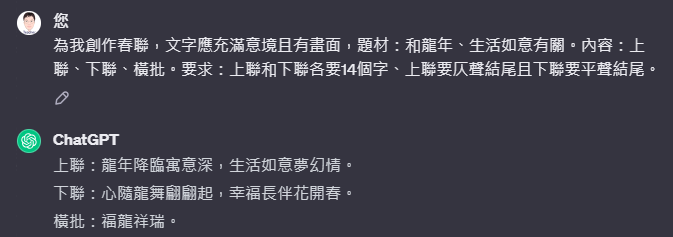
讓 Image Creator 作畫
vincent 發表在 痞客邦 留言(0) 人氣()
工作上很多報表在使用或是設計時,並沒有考量列印時的輸出狀況,但是遇到要列印或是輸出至PDF的時候,就要重新調整版面。有一個折衷的方式是在列印輸出端來調整,可以不用動到原來版面的設計。
而在列印一個工作表裡的多個表格時,可能不只要列印在不同頁面上,也可能要調整順序,又該如何處理?
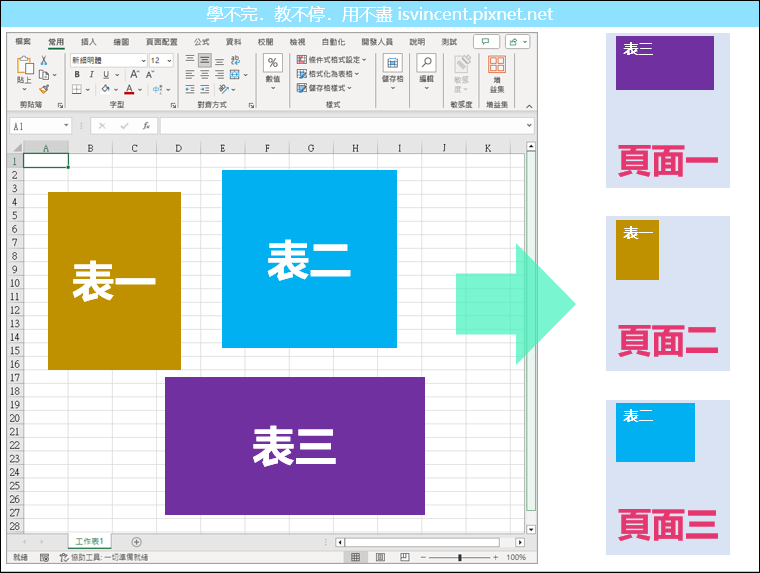
方法一
在 Excel 的工作表裡有可能要分成多頁來列印,此時,你可以選取「設定列印範圍」的功能。
如果你有多個列印範圍,則選取第二個列印範圍時,必須選取「新增列印範圍」。
vincent 發表在 痞客邦 留言(1) 人氣()
在 Excel 的工作表裡有一個繪畫風格的清單,我想要隨機取出4個風格以「,」串接,該如何處理?
隨機取出各種風格是為了要在 Image Creator 中使用,如何能一個公式就完成?
首先,在輔助欄位中,輸入「=RAND()」(產生亂數),向下複製,讓每個風格都有一個亂數。
接著,定義儲存格範圍的名稱。選取A欄至B欄中有內容的儲存格。按 Ctrl+Shift+F3 鍵,勾選「頂端列」。
在儲存格D3中輸入公式:=TEXTJOIN(",",,INDEX(SORTBY(風格,輔助),ROW(1:4)))
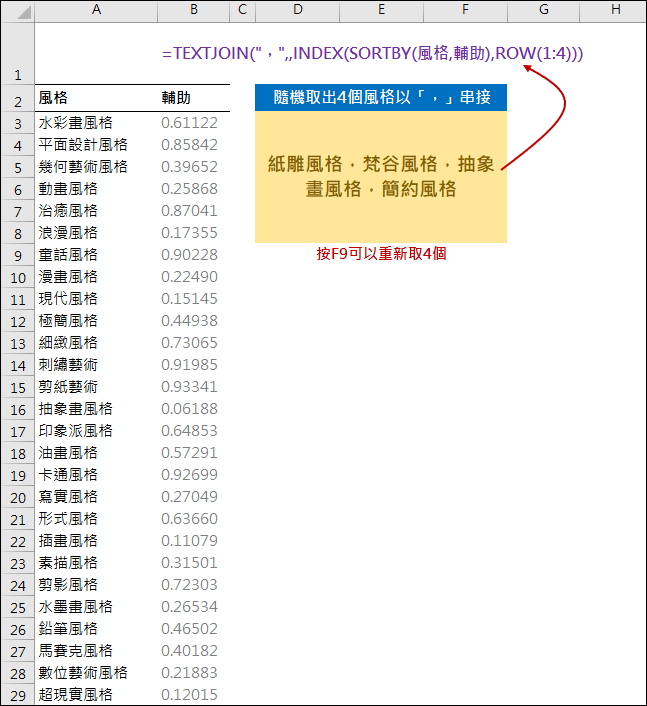
vincent 發表在 痞客邦 留言(0) 人氣()
網友提問:在 Excel 裡,想要取出長長字串中以「-」串接的第3段字串的最後一個字元,該如何處理?
參考下圖,第3段字串的最後一個字元是 2。
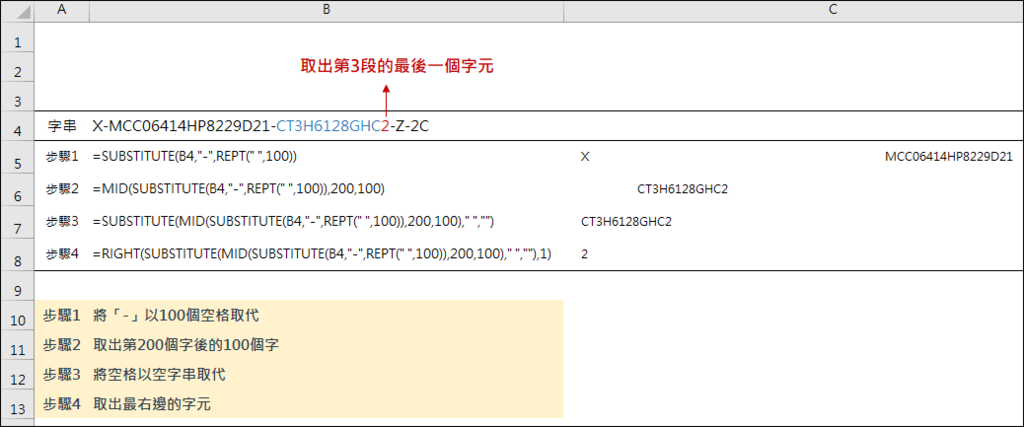
解題想法:
將每個以「-」字串拉開距離,再取出其中想要的那一段,再取出最右邊的一個字元。
參考步驟:
vincent 發表在 痞客邦 留言(0) 人氣()
在當今數位化時代,資訊數位工具的應用廣泛且多變,其實際使用方式往往因人而異。關鍵在於如何精準地運用這些工具,使它們能從多個不同角度協助解決您的需求和挑戰。深入理解並有效運用這些數位資源,是每位現代人應當思考和掌握的重要技能。

例一:在前面的文章中提到如何不藉由任何運算,即可將總秒數換算成時數、分數、秒數。
參考:Excel-將總秒數換算為時數、分數、秒數
例二:另一篇文章中提到如何拍張相片,就可以知道你目前位罝的高度。
參考:拍張相片即可得知高度,在高空飛行時也行
vincent 發表在 痞客邦 留言(0) 人氣()
在實務工作上常會需要用列打勾和打叉的符號,為了方便常以 v(V) 作為打勾符號,以 x(X) 作為打叉符號。有時也會使用到 o(O) 作為打圈的符號。
但是使用英文字 v 和 x,看起來不像是「符號」,如果你想要使用符號,可以改用以下方式。
1. 選取想要輸入的儲存格。
2. 設定字型:Wingdings 2。
3. 輸入 O (大寫)會顯示 X 的符號,輸入 P (大寫)會顯示 V 的符號。
如此設計在輸入時非常很方便。
vincent 發表在 痞客邦 留言(0) 人氣()
在微軟的 Copilot(https://copilot.microsoft.com/)網站中,新增了「筆記本」模式,而且文字也放大到18000字了。
在左側輸入資料,然後在右側會顯示 AI 提供的結果。你可以在文字段落中使用 Enter 鍵以作為分段,也可以使用 Shift+Enter 鍵快速送出問題。
這個功能也適合教師在教學時搭配大螢幕使用,而且在題目很長或是答案很長時,在捲動螢幕時較方便教學。
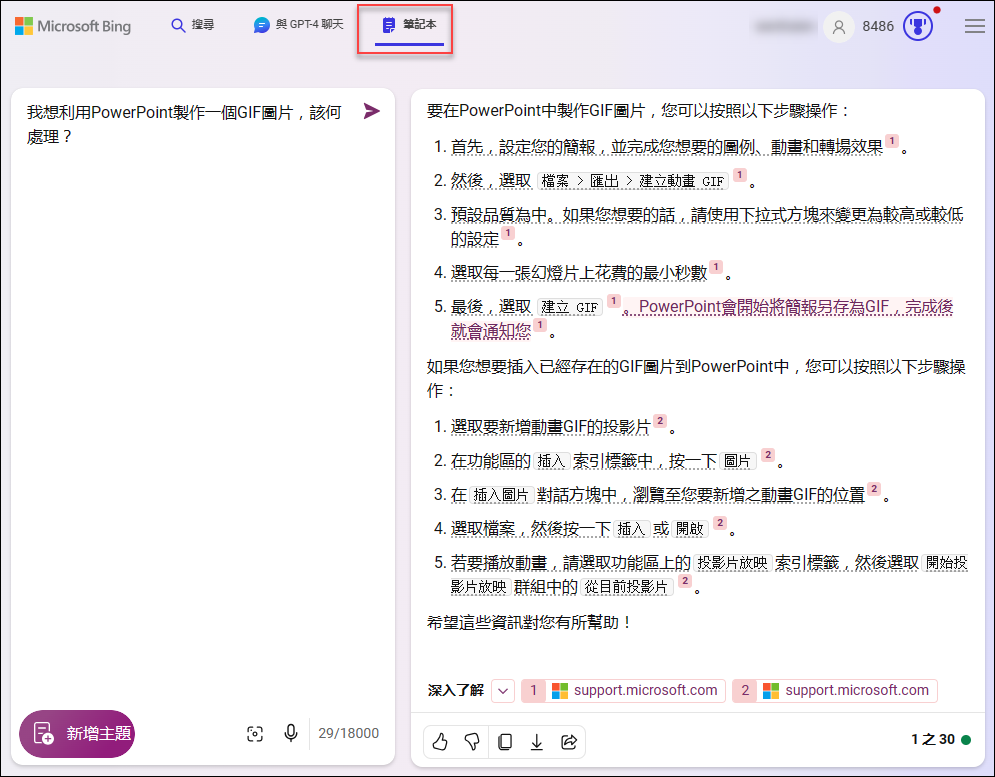
你可以持續的修改問題,再次送出詢問。
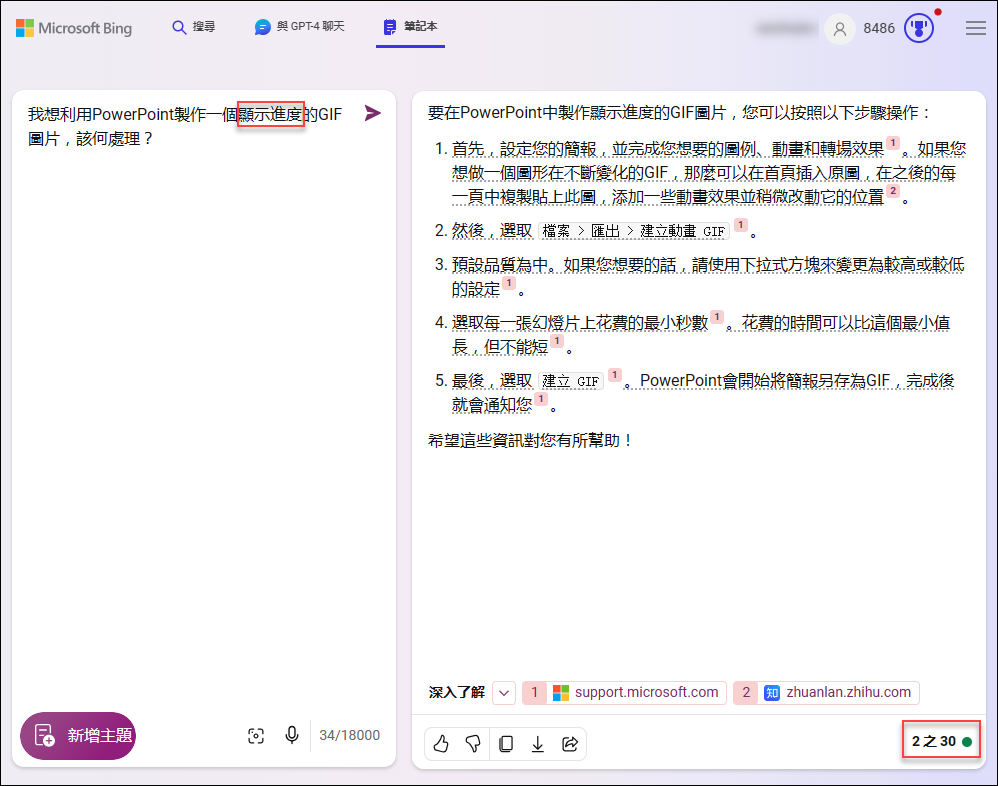
vincent 發表在 痞客邦 留言(0) 人氣()